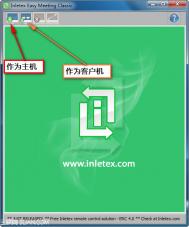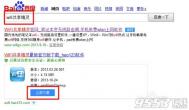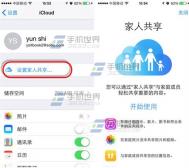屏幕共享怎么用
屏幕共享是什么呢?举个例子比如有时我们经常会需要一起看同一个电脑屏幕,然后做一些PPT演示或共同对一个方案进行交流,比较好的方式是使用投影仪,但是如果没有投影呢?那我们就要借助于软件了,这就要用到屏幕共享软件。
(本文来源于图老师网站,更多请访问http://m.tulaoshi.com)国内有一些视频会议软件,有这个功能,但是不足之处就是:软件太大,安装麻烦,不免费。这对于我们只需要其中一个很小的功能的人来说,是非常不值得的。今天小编在网上找到了一款叫Inletex Easy Meeting Classic的软件,使用之后效果非常好,另外让我惊喜的是免费!!!下面小编就以这个软件为例子,教教大家屏幕共享怎么用。
InletexEMC局域网屏幕共享软件使用教程
程序运行主界面

上图是程序运行的第一个主界面,如果您是要作为培训主机,也就是希望别人能够看到你的屏幕,请鼠标点击左边第一个图标。如果是客户机(要看培训讲师主机屏幕的人),请在您的机器上运行软件,然后鼠标点击第二个图标。
选择作为主机(培训主机)

假如您用鼠标点击了左边第一个按钮,则会出现上图的对话框,这时主机已经开始服务了,只需等待要看到你电脑屏幕的人来连接就可以了。
(对话该框里面显示了你作为培训主机的IP地址为:192.168.1.100)
请注意:这个主机的IP非常重要,需要在客户机上输入该IP,才能连上您的主机。
当有客户机连上后,客户机就能看到你的屏幕了,并且你的这个对话框中会显示连接进来的客户机名称和IP地址,如下图:

从上图可以看到,有一台客户机IP为 192.168.1.102 的 李锡远 用户连接到了 主机 192.168.1.100 上,他已经可以看到 192.168.1.100 主机的屏幕了。
选择作为客户机(观看者主机)

假如您用鼠标点击了左边第二个按钮,则会出现上图的对话框,需要您输入(Your Name)您的名字和(Session IP)主机的IP地址,这个Session IP 就是培训讲师主机的IP地址,我们这里的主机IP是 192.168.1.100,所以输入这个IP即可,输入完成后,如下图:

输入完毕后,鼠标点击Join Session按钮,即可看到主机的电脑屏幕了,如下图:

点击左边数起的第三个按钮,可以退出,点击第四个按钮,可以全屏,如下图:

如何退出全屏模式?
(本文来源于图老师网站,更多请访问http://m.tulaoshi.com)这里提示一下,在进入全屏后,要想退出全屏模式的话,需要在全屏模式下,把鼠标移动到屏幕的最上方,会弹出退出全屏的按钮栏,单击退出全屏按钮即可。